Tout comme l'iPhone, l'Apple TV et l'Apple Watch, Apple a publié la dernière version du logiciel pour l'iPad. Cette fois, nous avons iPadOS 15, correspondant au numéro de version avec son homologue pour l'iPhone. De nombreuses nouvelles fonctionnalités et modifications sont disponibles, et si vous avez refusé de rejoindre la bêta publique d'iPadOS 15, vous pouvez enfin télécharger et installer iPadOS 15.
Contenu
- Lecture connexe
-
Quoi de neuf dans iPadOS 15 ?
- Multitâche amélioré
- Notes rapides
- Widgets
- Bibliothèque d'applications
- Et plus
- Appareils éligibles
- Avant d'installer iPadOS 15, sauvegardez votre iPad
-
Comment télécharger et installer iPadOS 15
- Articles Similaires:
Lecture connexe
- Tout ce qui est nouveau dans iPadOS 15: une amélioration bienvenue
- Quels iPad sont compatibles avec iPadOS 15 ?
- Comment supprimer l'écran d'accueil sur iPhone et iPad
- Utiliser la barre d'onglets Safari sur iOS 15
- Comment empêcher Safari de changer les couleurs sur iOS, iPadOS et Mac
Quoi de neuf dans iPadOS 15 ?

Il est assez évident qu'Apple apporte la parité des fonctionnalités à l'iPhone et à l'iPad. Cependant, d'autres améliorations de la « qualité de vie » devaient être apportées. De plus, il y a encore plus de fonctionnalités et de changements qui font de l'iPad une machine encore plus productive que jamais. Voici quelques-unes de nos fonctionnalités préférées que vous pouvez trouver après avoir installé iPadOS 15.
Multitâche amélioré
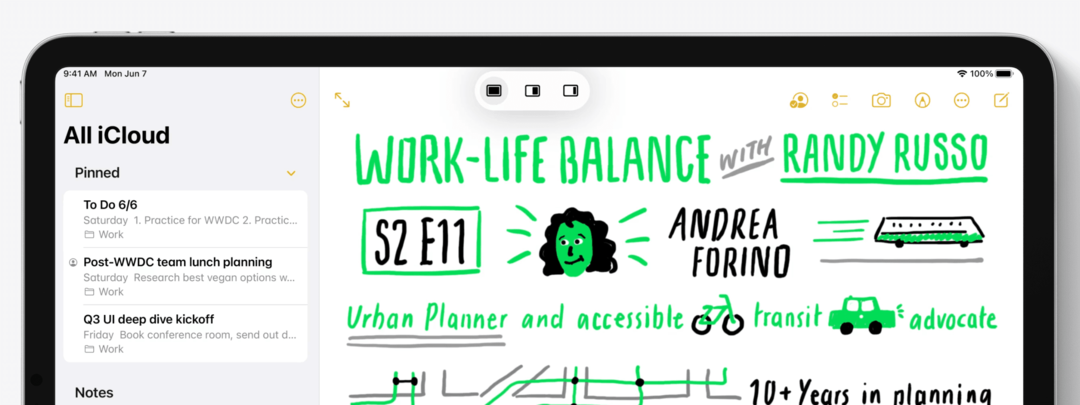
Le multitâche sur l'iPad a été plutôt génial, du moins dans le fait que vous avez la possibilité de le faire. Cependant, la mise en œuvre réelle a fait défaut, vous obligeant à apprendre les raccourcis clavier et les gestes. Et bien que ces options soient toujours disponibles, Apple a ajouté plus d'indications et de boutons à l'écran pour gérer vos différentes applications et fenêtres.
Notes rapides
L'Apple Pencil est une nécessité absolue si vous avez un iPad. De la prise de notes laborieuses à la simple prise de notes, l'Apple Pencil est merveilleux. Mais ses fonctionnalités ont encore été augmentées grâce à l'introduction de Quick Notes. Balayez simplement vers le haut depuis le coin inférieur gauche avec votre crayon Apple, prenez une note rapide, puis vous pouvez afficher cette note à partir d'une section dédiée dans l'application Notes.
Widgets
Tout comme notre prochain choix, Widgets a également fait ses débuts sur iOS 14, mais est désormais disponible sur iPad avec iPadOS 15. En plus des mêmes tailles différentes que celles que vous obtiendrez avec les widgets iPhone, quelques options supplémentaires sont disponibles pour l'iPad. Ce sont des widgets « XL » et ne sont disponibles que pour certaines applications. Maintenant que l'iPadOS 15 est disponible, attendez-vous à voir davantage de développeurs d'applications implémenter des widgets plus grands pour tirer parti du plus grand écran.
Bibliothèque d'applications
Après avoir été introduit sur l'iPhone avec iOS 14, Apple a apporté App Library à l'iPad avec iPadOS 15. Au lieu d'avoir des pages sur des pages d'applications et de dossiers, toutes vos applications sont organisées dans des dossiers prédéterminés. Ils sont ensuite accessibles en glissant complètement vers la droite, ou par le bouton App Library disponible dans le Dock de votre iPad.
Et plus
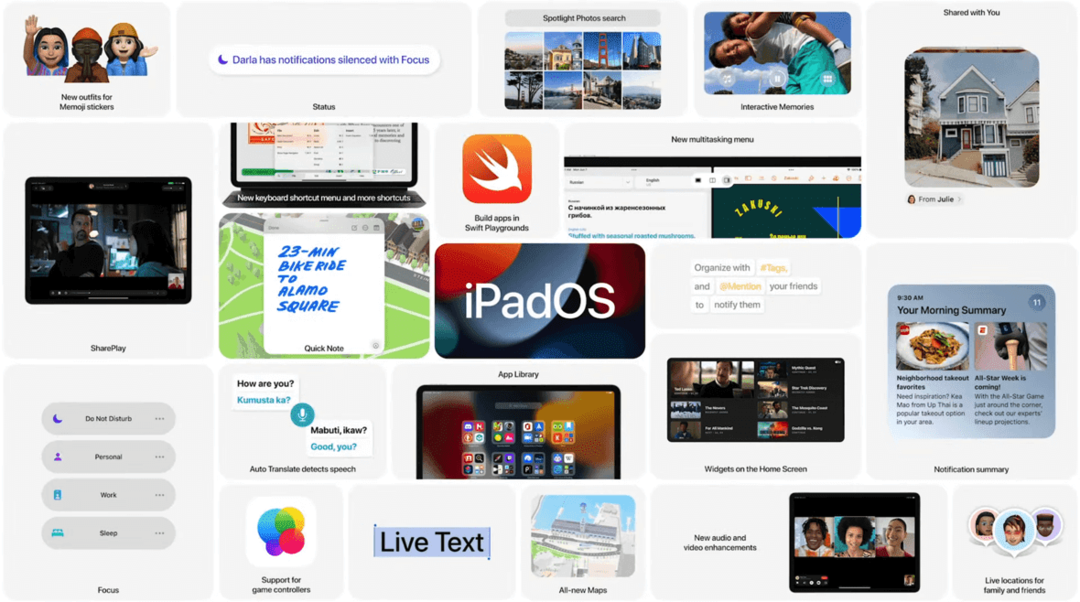
On a l'impression qu'il y a plus de fonctionnalités à bord avec iPadOS 15 par rapport à iOS 15. Et c'est plutôt bien étant donné qu'Apple continue de transformer ses appareils comme l'iPad Pro en remplacements d'ordinateurs portables appropriés et fiables. Bien que vous puissiez parcourir toute la liste des nouvelles fonctionnalités, notre recommandation est de prendre un peu de temps et d'explorer votre iPad après avoir installé iPadOS 15. Cela vous permet d'apprendre les différentes nuances et d'explorer les différentes fonctionnalités.
Appareils éligibles
Conformément à iOS 15, Apple continue de prendre en charge iPadOS sur les appareils datant de 2015. Cela inclut l'iPad Mini d'origine, tout en étant également compatible avec l'iPad Air 2 à partir de 2014. Nous verrons également le nouvel iPadOS arriver sur toutes les versions de l'iPad Pro et de l'iPad. Comme vous pouvez vous y attendre, certaines fonctionnalités peuvent ne pas être disponibles sur les anciens modèles.
- iPad 5ème génération
- iPad 6ème génération
- iPad 7ème génération
- iPad 8ème génération
- iPad Air 2e génération
- iPad Air 3e génération
- iPad Air 4ème génération
- iPad mini 4ème génération
- iPad mini 5ème génération
- iPad Pro 9,7 pouces 1ère génération
- iPad Pro 12,9 pouces 1ère génération
- iPad Pro 9,7 pouces 2e génération
- iPad Pro 12,9 pouces 2e génération
- iPad Pro 10,5 pouces
- iPad Pro 12,9 pouces 3e génération
- iPad Pro 11 pouces
- iPad Pro 12,9 pouces 4e génération
- iPad Pro 11 pouces M1
- iPad Pro 12,9 pouces M1
Avant d'installer iPadOS 15, sauvegardez votre iPad
Vous avez peut-être du mal à installer iPadOS 15 maintenant que la version finale est disponible. Cependant, il y a une étape que vous voudrez franchir avant de le faire. Sauvegarder votre iPad avant d'installer une nouvelle version d'iPadOS est extrêmement important et toujours recommandé. Ce faisant, vous pouvez être tranquille en sachant que tous vos fichiers et applications sont sauvegardés en toute sécurité via iCloud.
- Ouvrez le Paramètres app sur votre iPad.
- Appuyez sur votre profil en haut de la page.
- Robinet iCloud.
- Sélectionner Sauvegarde iCloud de la liste.
- Appuyez sur le Sauvegarder maintenant bouton.
Comment télécharger et installer iPadOS 15

Une fois la sauvegarde iCloud terminée, vous pouvez enfin commencer à télécharger et installer iPadOS 15 sur votre iPad compatible. Le processus peut sembler un peu différent pour certains, mais à part ces changements mineurs, c'est le même processus qu'il a toujours été.
- Ouvrez le Paramètres app sur votre iPad.
- Faites défiler vers le bas et appuyez sur Général dans la barre latérale gauche.
- Robinet Mise à jour logicielle sur le côté droit.
- Appuyez sur le Télécharger et installer bouton en bas.
- Si vous voyez la boîte iPadOS 14.8, faites défiler vers le bas et sélectionnez Mise à niveau vers iPadOS 15.
- Ensuite, appuyez sur le Télécharger et installer bouton.
- Suivez les invites à l'écran pour terminer l'installation d'iPadOS 15.
Ceux sur les anciens modèles d'iPad peuvent voir l'option "iPadOS 14.8" au lieu de simplement pouvoir installer iPadOS 15. Cela se fait pour plusieurs raisons, la principale étant que vous ne pourrez peut-être pas profiter de tout ce qu'iPadOS 15 a à offrir. Mais au lieu d'imposer la mise à jour aux utilisateurs, vous pouvez vous en tenir à iPadOS 14.8 et pourrez toujours recevoir des mises à jour de sécurité.
Andrew est un écrivain indépendant basé sur la côte est des États-Unis.
Il a écrit pour divers sites au fil des ans, notamment iMore, Android Central, Phandroid et quelques autres. Maintenant, il passe ses journées à travailler pour une entreprise de CVC, tout en travaillant au noir en tant qu'écrivain indépendant la nuit.